公章是公司支行中必不可以的一件物品。必須要蓋了公章的文件才有法律效力。可以是有文件是電子版的,怎么辦呢?下面就為大家介紹在word中做出電子版印章,一起來看看吧。
最終效果圖:

1、打開wps中的word(wps文字)。
2、菜單欄:插入》形狀》橢圓。

3、選中插入的橢圓(鼠標要放在橢圓上),右鍵》設置對象格式》顏色與線條》填充》無填充顏色。線條》紅色
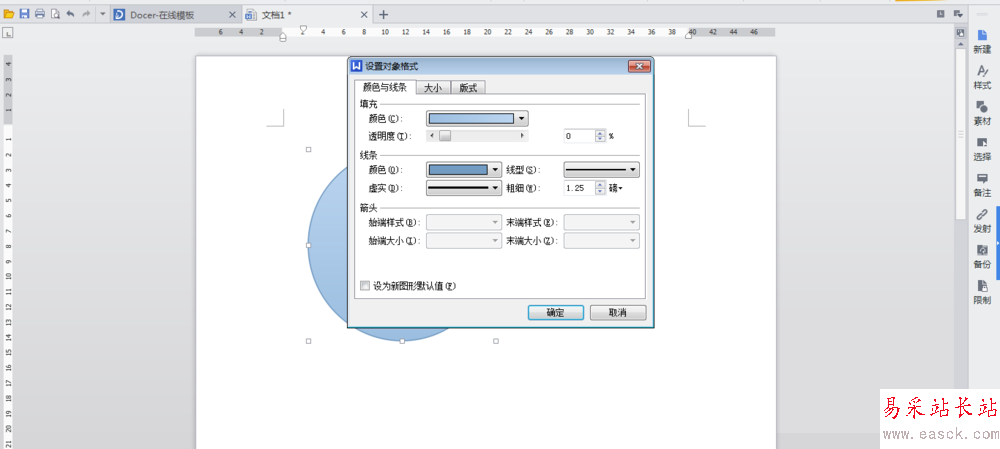
4、同理,可以根據自己的需要修改橢圓的大小,注意高度和寬度一定要是相等的,這樣才是圓,即印章的外側圓形。

5、版式選四周型。這樣印章的外側就弄好了。
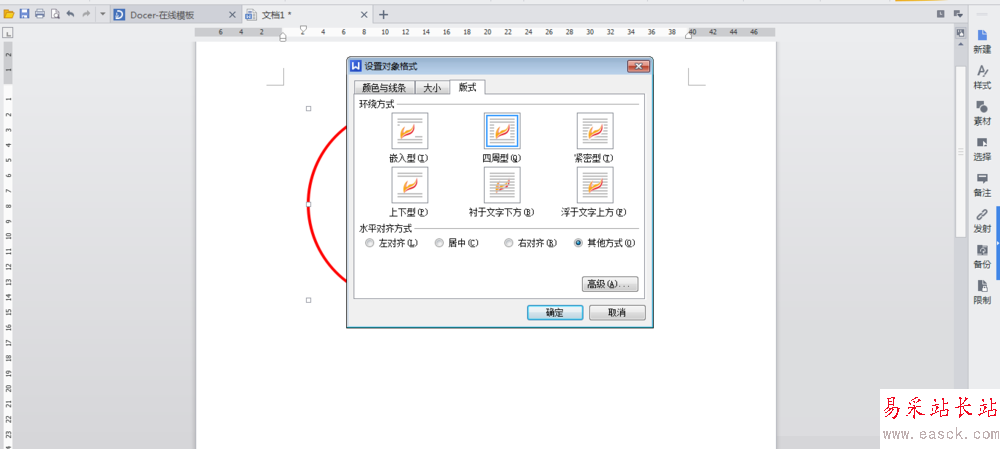
6、接著就是做印章里面環形的文字和五角星了。
7、先插入藝術字。選第一種藝術字,輸入 美 國 國 家 安 全 局(最好每個字之間加空空格)。
再選擇藝術字的形狀,選擇 細上彎弧,再把文字的填充和輪廓都改為紅色。
接著調整藝術字的弧度了:選中文字,移到剛做好的圓圈中,調整八個小的矩形框直至文字與圓圈相稱,調整位置時可以選中藝術字,按鍵盤上的上下左右鍵微調。把鼠標移至選中的藝術字左中部的小黃點可以調整環形文字的圓心角。直至調整到自己滿意為止
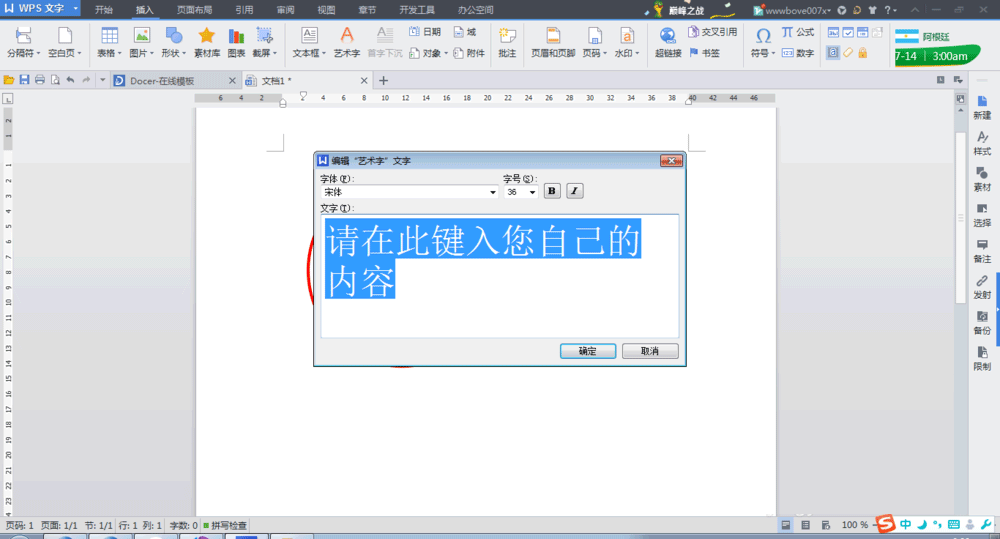
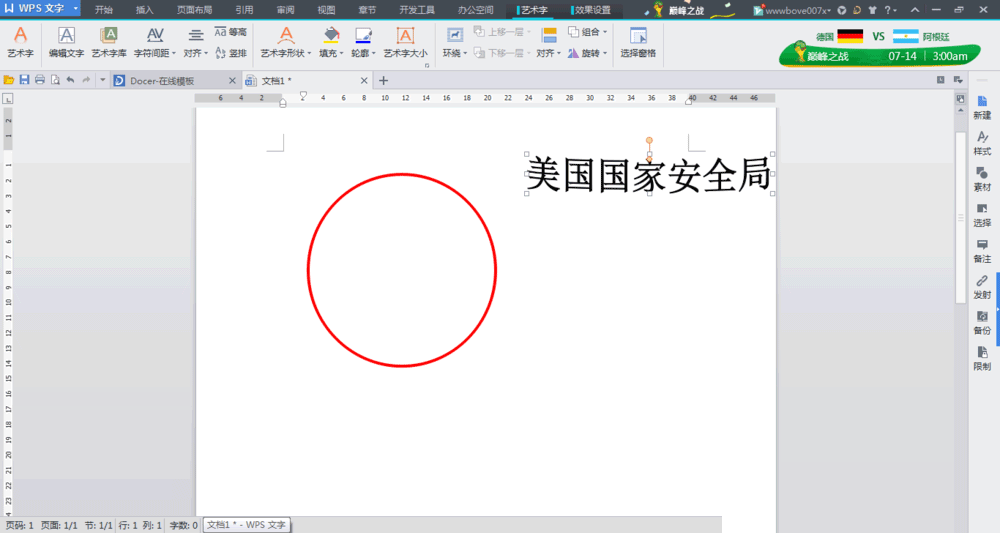

8、接著插入紅色五角星。插入》形狀》五角星。同理將其填充和線條都設為紅色,版式設為四周型。再將其移到圓圈中心,調整其大小和位置(按鍵盤上的上下左右鍵微調)。
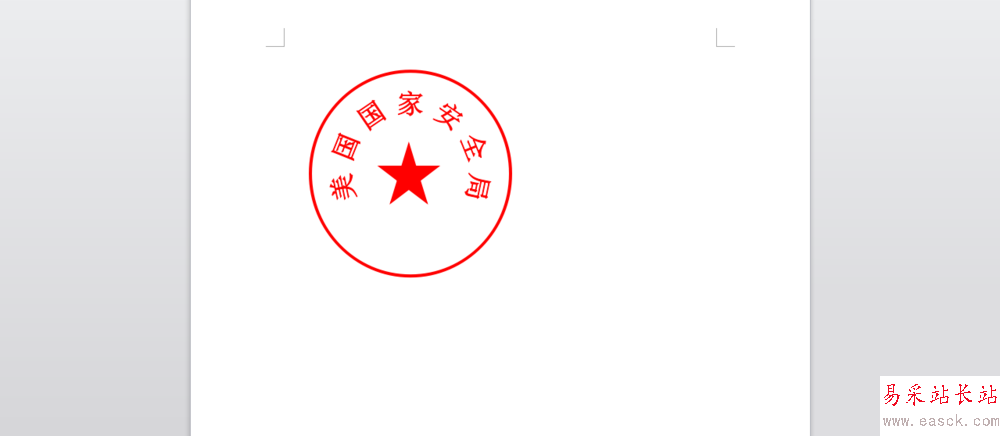
9、再接著插入橫向的藝術字。方法和原理與環形藝術字相同。不在贅述。

10、最后將四部分都選中(按住shift鍵),右鍵》組合》》組合。
大功告成!以后就可以用這樣的印章啦!

|
新聞熱點
疑難解答